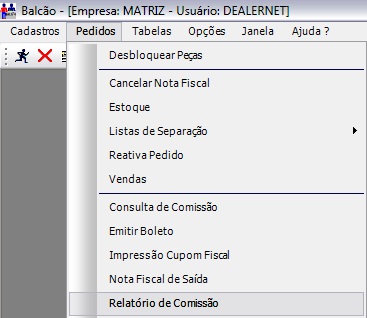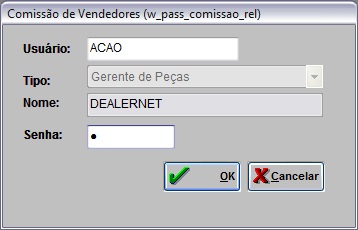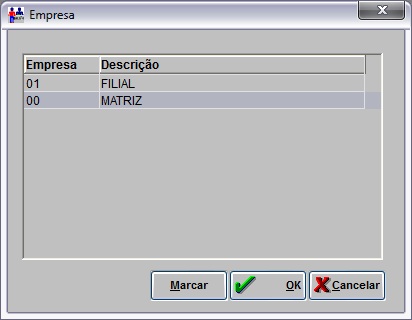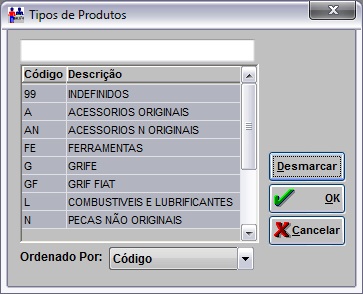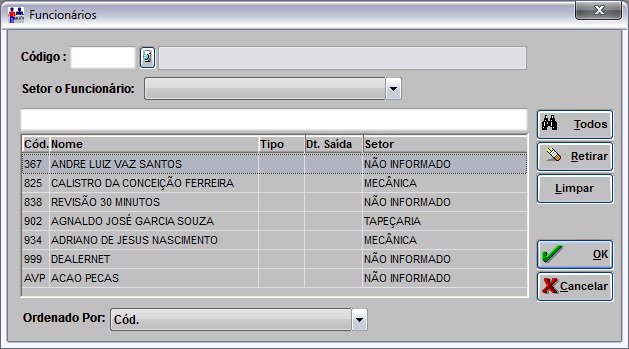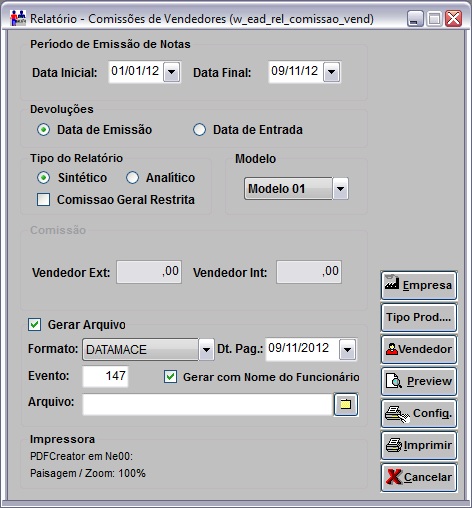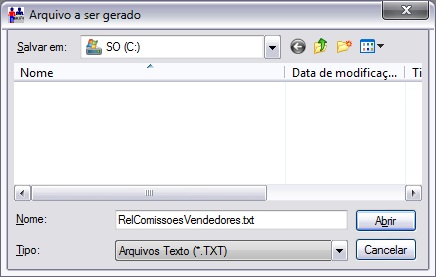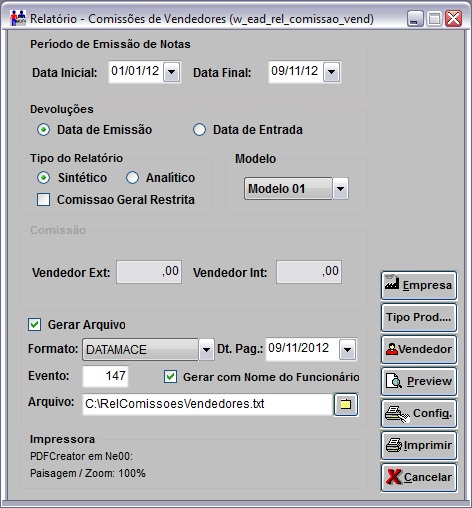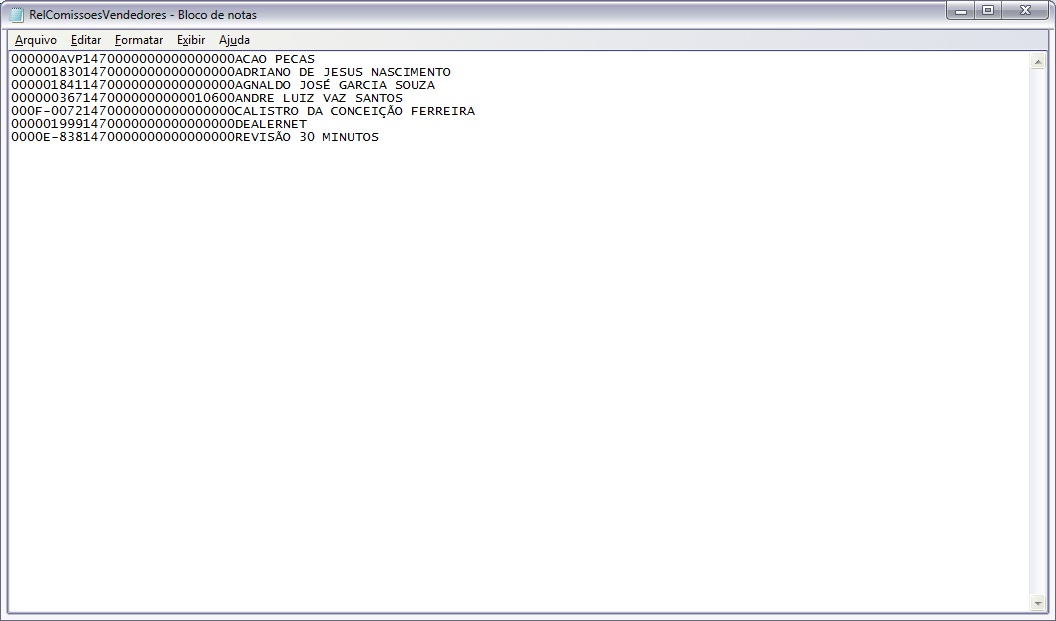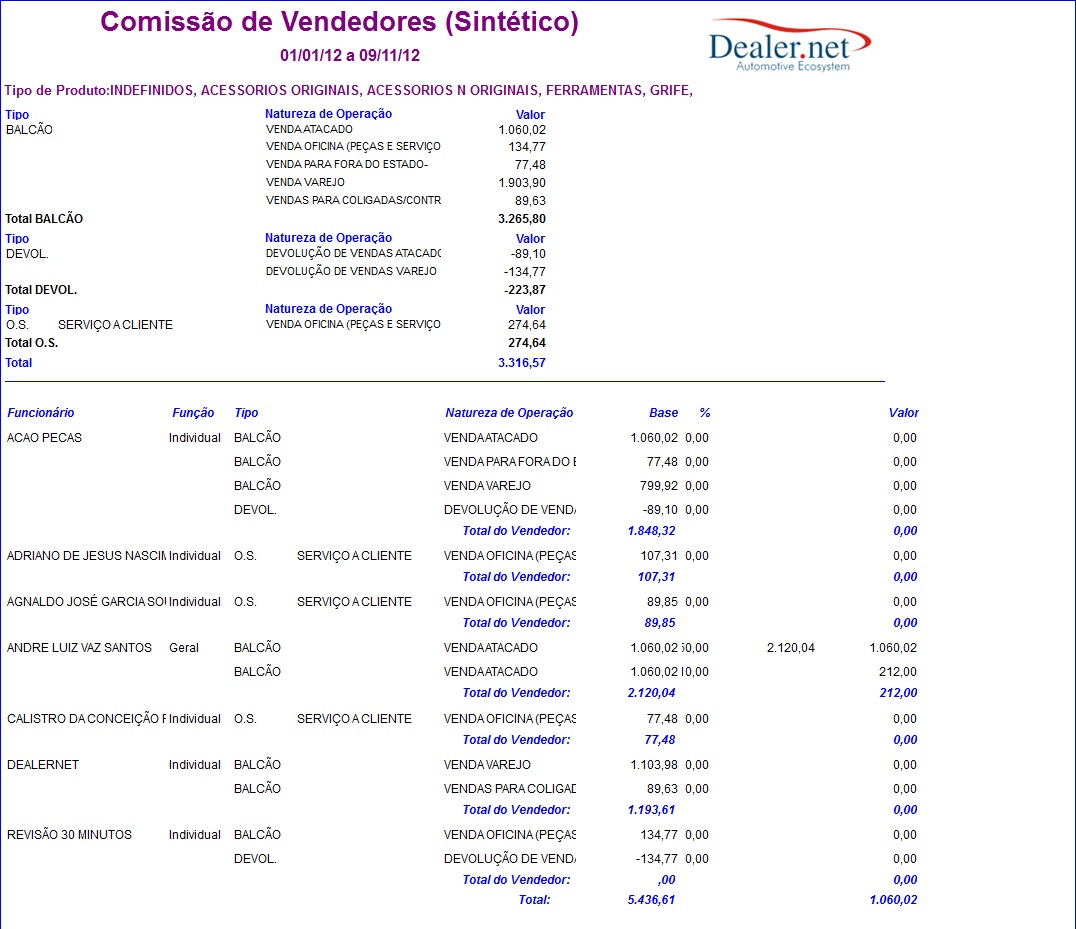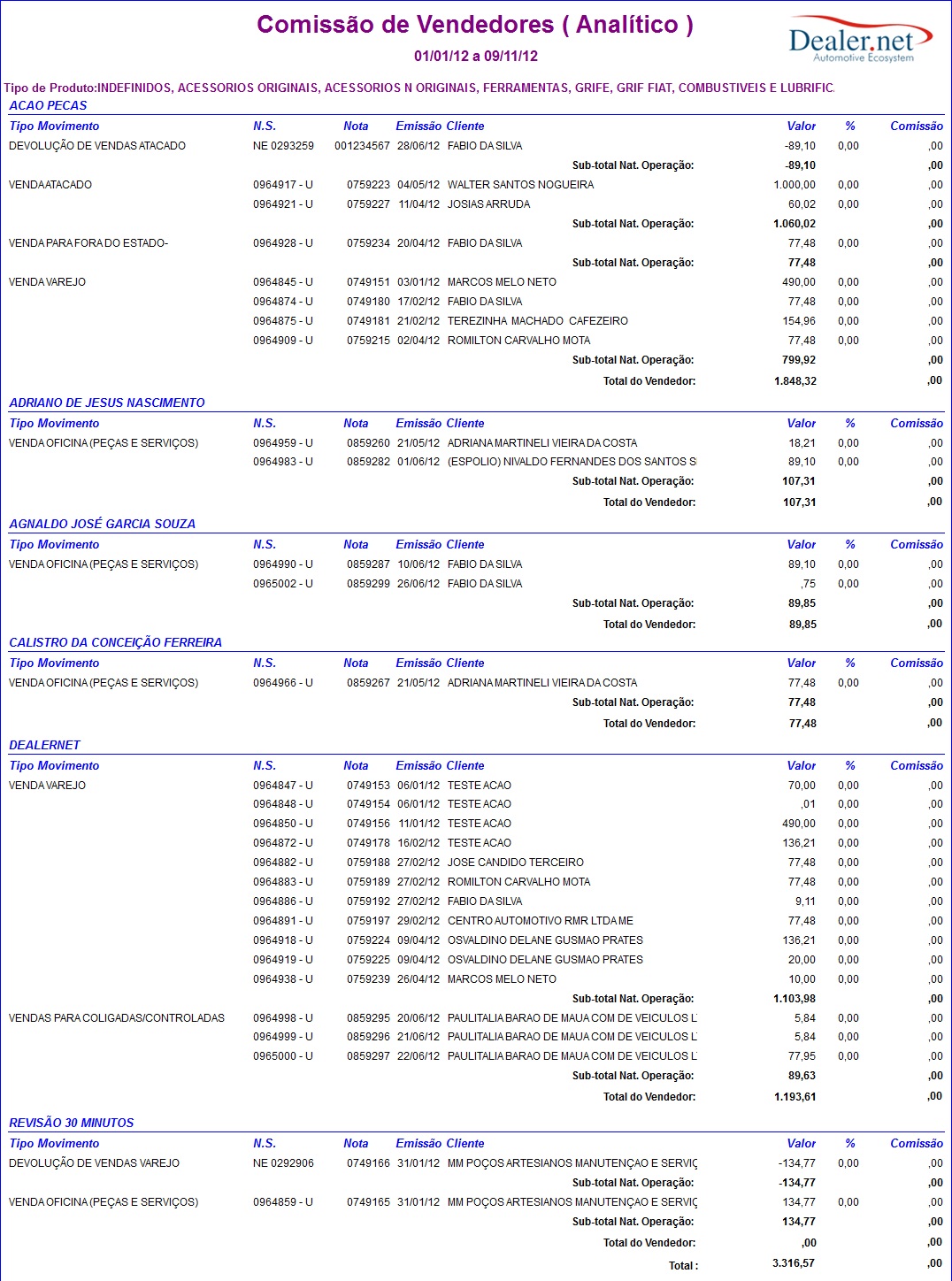De Dealernet Wiki | Portal de Soluçăo, Notas Técnicas, Versőes e Treinamentos da Açăo Informática
Tabela de conteĂşdo |
Introdução
O RelatĂłrio ComissĂľes de Vendedores de Peças demonstra o valor da comissĂŁo dos vendedores sobre as vendas realizadas num determinado perĂodo. AlĂŠm disso, ĂŠ possĂvel visualizar as devoluçþes de venda.
Configuraçþes
Comissionamento dos Vendedores
Gerando Relatório Comissþes de Vendedores de Peças
Como Gerar Relatório Comissþes de Vendedores de Peças
MĂDULO BALCĂO
1. No menu principal clique Pedidos e RelatĂłrio de ComissĂŁo;
2. Na janela ComissĂŁo de Vendedores informe UsuĂĄrio e Senha. Clique OK;
3. Na janela RelatĂłrio - ComissĂľes de Vendedores preencha o PerĂodo de EmissĂŁo de Notas informando Data Inicial e Data Final;
4. No campo Devoluçþes selecione: Data de Emissão ou Data de Entrada;
5. Selecione o Tipo do RelatĂłrio: SintĂŠtico ou AnalĂtico;
Notas:
-
Ao selecionar o Tipo do RelatĂłrio - AnalĂtico, o campo Modelo ĂŠ habilitado para seleção dos modelos 01 e 02.
-
O Modelo 02 serve para mostrar o valor do preço público e o percentual de desconto em cima do preço público.
-
Apenas para o Tipo do Relatório - SintÊtico, o checkbox Comissão Geral Restrita Ê habilitado, e mostra os tipos de OS, a natureza de operação, o valor correspondente as OS's, com a base, percentual, dentre outras informaçþes, assim como um resumo das informaçþes dos tipos de produtos.
6. Na janela RelatĂłrio - ComissĂľes de Vendedores clique no botĂŁo Empresa;
7. Selecione a(s) empresa(s). Clique OK;
8. Na janela RelatĂłrio - ComissĂľes de Vendedores clique no botĂŁo Tipo Prod.;
9. Selecione o(s) tipo(s) de produto(s). Clique OK;
10. Na janela RelatĂłrio - ComissĂľes de Vendedores clique no botĂŁo Vendedor;
11. Selecione o(s) vendedor(es). Clique OK;
Para Gerar Arquivo, siga os passos 12 a 16. Caso deseje visualizar ou imprimir o relatĂłrio, vĂĄ para o passo 17.
12. Na janela Relatório - Comissþes de Vendedores marque a opção Gerar Arquivo;
13. Informe Formato e Evento. Marque a opção Gerar com Nome do Funcionårio para gerar o arquivo com o nome do funcionårio;
14. Clique no botĂŁo ![]() para informar o nome do Arquivo;
para informar o nome do Arquivo;
15. Informe o nome e diretĂłrio do arquivo a ser gerado. Clique Salvar;
16. Arquivo ĂŠ salvo no diretĂłrio informado;
17. Na janela RelatĂłrio - ComissĂľes de Vendedores clique no botĂŁo Preview para visualizar o relatĂłrio. E Imprimir para imprimi-lo.
Entendendo os Campos do Relatório Comissþes de Vendedores de Peças
Dados do relatĂłrio - Tipo SintĂŠtico:
Tipo: define de onde foi realizada a venda (Balcão ou Oficina) ou Devolução de peças.
Natureza de Operação: informa a natureza de operação utilizada na venda do produto.
Valor: valor do produto.
FuncionĂĄrio: nome do funcionĂĄrio.
Função: define a comissão sendo como Individual ou Geral, depende da configuração no Cadastro de Usuårios\Comissão.
Tipo: define de onde foi realizada a venda (Balcão ou Oficina) ou Devolução de peças.
Natureza de Operação: informa a natureza de operação utilizada na venda do produto.
Base: somatĂłrio das vendas dos produtos.
%: percentual da comissão. A configuração Ê feita no Cadastro de Usuårios\Comissão.
Valor: valor da comissĂŁo = somatĂłrio das vendas dos produtos X percentual da comissĂŁo.
Dados do relatĂłrio - Tipo AnalĂtico:
Tipo Movimento: informa a natureza de operação utilizada na venda do produto.
N.S.: nĂşmero da nota fiscal de saĂda. No caso de devolução, serĂĄ o nÂş da nota fiscal de entrada.
Nota: nĂşmero da nota fiscal.
EmissĂŁo: data de emissĂŁo da nota.
Cliente: nome do cliente.
Valor: valor de venda das peças na nota fiscal.
%: valor do percentual de comissĂŁo.
Comissão: valor da comissão. A configuração Ê feita no Cadastro de Usuårios\Comissão.